가장 최신 버전의 한컴 오피스 뷰어를 무료로 다운로드하는 가장 안전하고 빠른 방법을 알려드립니다. HWP부터 MS Office까지 다양한 문서를 무료로 열람해보세요.

안녕하세요, 요즘 공공기관이나 학교, 회사에서 받은 HWP 파일을 열어야 하는데, 컴퓨터에 한글 프로그램이 설치되어 있지 않아서 난감했던 경험 있으신가요? 저 역시 업무 중 갑자기 HWP 문서를 열어야 하는 상황이 종종 있었는데요. 이럴 때 꼭 필요한 것이 바로 한컴 오피스 뷰어입니다.
무료이면서도 호환성과 안정성이 뛰어나고, 설치도 간단하죠. 오늘은 Windows, Mac, 모바일까지 한컴 오피스 뷰어를 무료로 다운로드하고 설치하는 방법을 알아보도록 할게요.
목차
1. 한컴 오피스 뷰어란? 2. Windows용 한컴 오피스 뷰어 다운로드 방법 3. 시스템 요구사항 및 설치 주의사항 4. Mac 및 모바일 버전 다운로드 5. 주요 기능과 활용법 6. 사용 제한사항 및 문제 해결 팁
한컴 오피스 뷰어란?
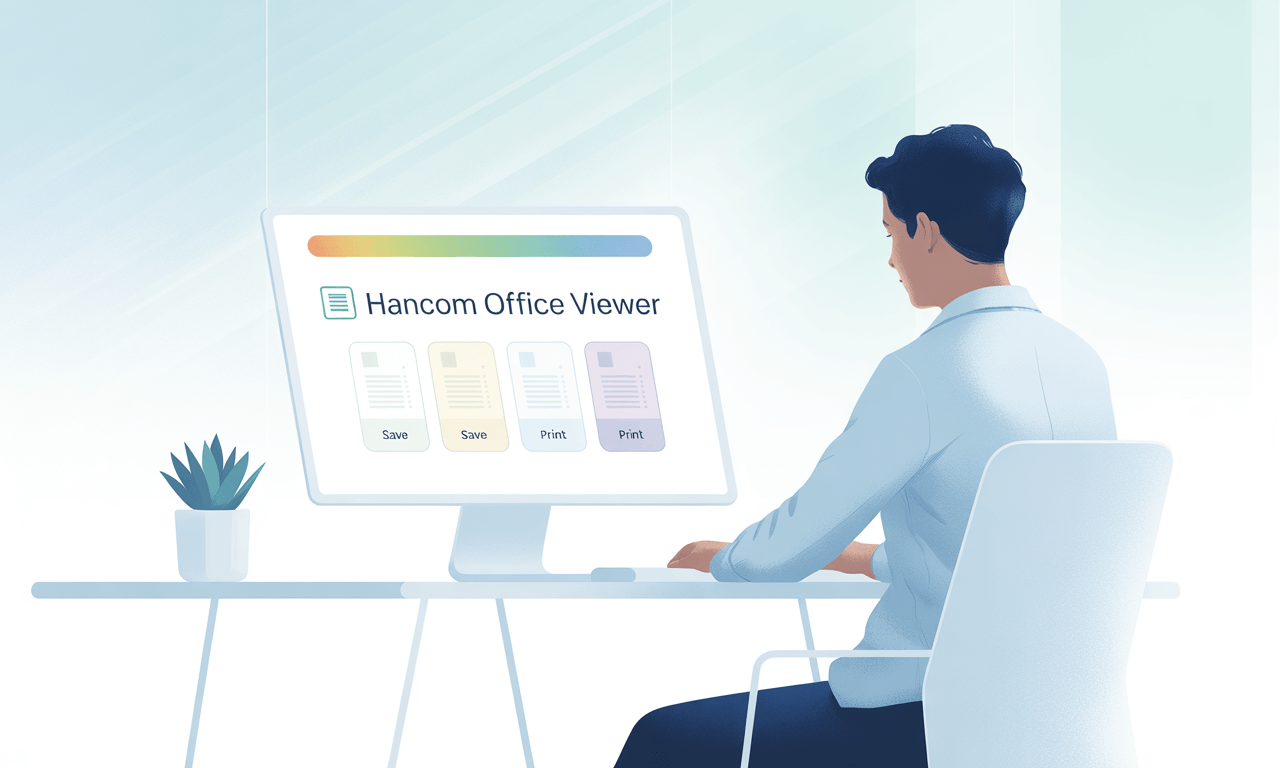
한컴 오피스 뷰어는 한글(HWP/HWPX)과 MS Office(DOCX, XLSX, PPTX) 등 국내외 주요 문서 형식을 무료로 열람할 수 있는 읽기 전용 프로그램입니다. 별도 라이선스 없이 설치해 문서의 서식, 표, 이미지, 글꼴 정보를 거의 원본 그대로 확인할 수 있고, 인쇄 및 검색, 확대/축소 같은 기본 보기 기능도 안정적입니다.
특히 공공기관·학교에서 자주 쓰는 HWP 파일을 급하게 확인해야 할 때 가벼운 실행 파일로 빠르게 열 수 있어 실무/과제 환경에서 효율이 높습니다. 편집은 불가하지만 충돌 위험이 적고, 기존 MS Office와 병행 사용해도 시스템에 부담이 적다는 점이 강점입니다.
Windows용 한컴 오피스 뷰어 다운로드 방법
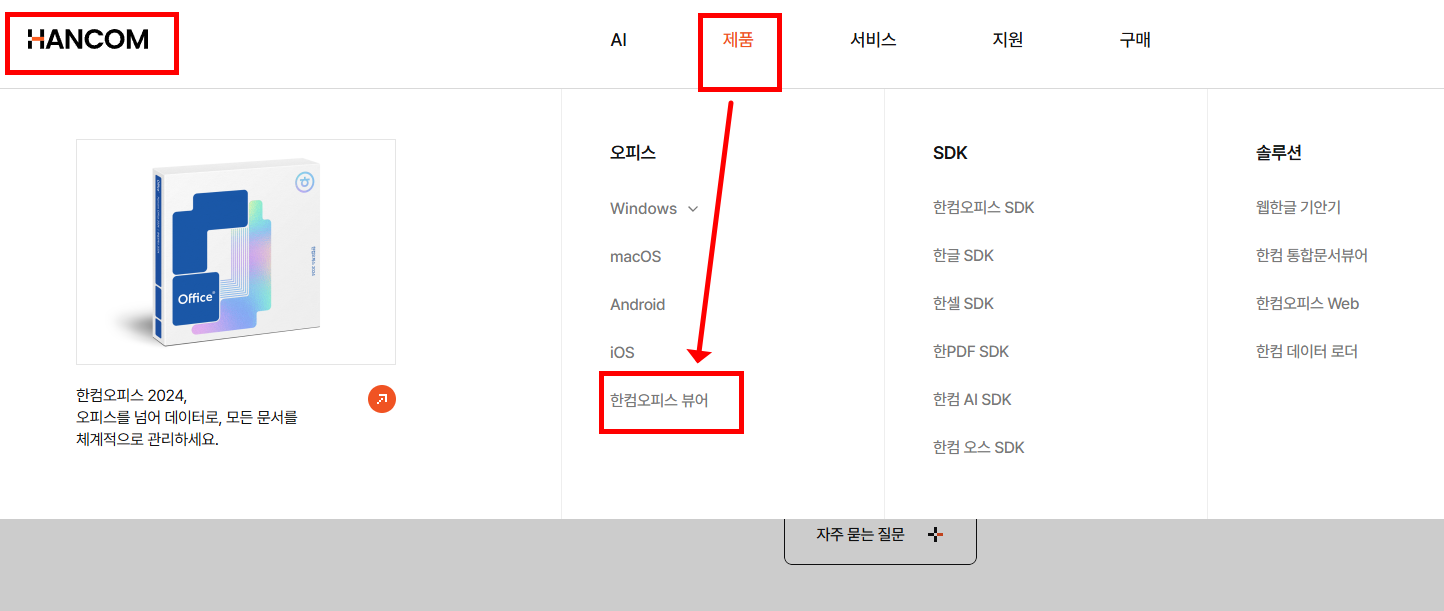
가장 안전한 경로는 한글과컴퓨터 공식 웹사이트에서 내려받는 것입니다. 다운로드 센터에서 최신 버전(예: 한컴오피스 2024 뷰어)을 선택해 개인용으로 진행하면 됩니다.

설치 파일 용량이 200~300MB 수준이므로 안정적인 네트워크 환경에서 받는 것이 좋고, 저장 후에는 간단한 보안 검사를 통해 무결성을 확인해 주세요. 아래 표를 따라 순서대로 진행하면 초보자도 5분 이내로 설치 준비를 마칠 수 있습니다.
| 단계 | 액션 | 팁 |
| 1 | 한컴 공식 홈페이지 접속 → 제품 메뉴 진입 | 유사·광고 페이지 주의, 공식 도메인 확인 |
| 2 | ‘한컴오피스 뷰어’ 선택 | 최신 버전 여부와 개인용/기업용 구분 확인 |
| 3 | 다운로드 버튼 클릭 후 파일 저장 | 와이파이 불안정하면 유선 LAN 권장 |
| 4 | 저장된 설치 파일 보안/바이러스 검사 | 윈도우 디펜더 빠른 검사만으로도 충분 |
시스템 요구사항 및 설치 주의사항
원활한 사용을 위해서는 Windows 10 이상, 2GB RAM(권장 4GB), 500MB 이상의 저장 공간, 1366×768 이상의 해상도를 준비하면 됩니다. 설치는 관리자 권한으로 진행하고, 기존 오피스와의 충돌을 줄이려면 파일 연결(특히 DOCX/XLSX/PPTX)을 해제하는 편이 안전합니다. 설치 완료 뒤 재부팅 알림이 나오면 지시에 따르고, 첫 실행 시 기본 보기 옵션과 인쇄 설정을 간단히 점검하면 이후 업무 흐름이 부드럽습니다.
📌 시스템 요구사항 및 설치 주의사항
✅ 설치 파일을 관리자 권한으로 실행 (보안 경고 시 ‘자세히 → 실행’)
✅ 설치 경로는 기본값 권장, MS Office 파일 연결 옵션은 충돌 방지를 위해 해제
✅ 바탕화면/시작 메뉴 바로가기는 필요에 따라 체크
✅ 완료 후 재부팅 안내 시 재시작 → 첫 실행에서 인쇄, 확대/축소, 페이지 보기 기본값 확인
Mac 및 모바일 버전 다운로드
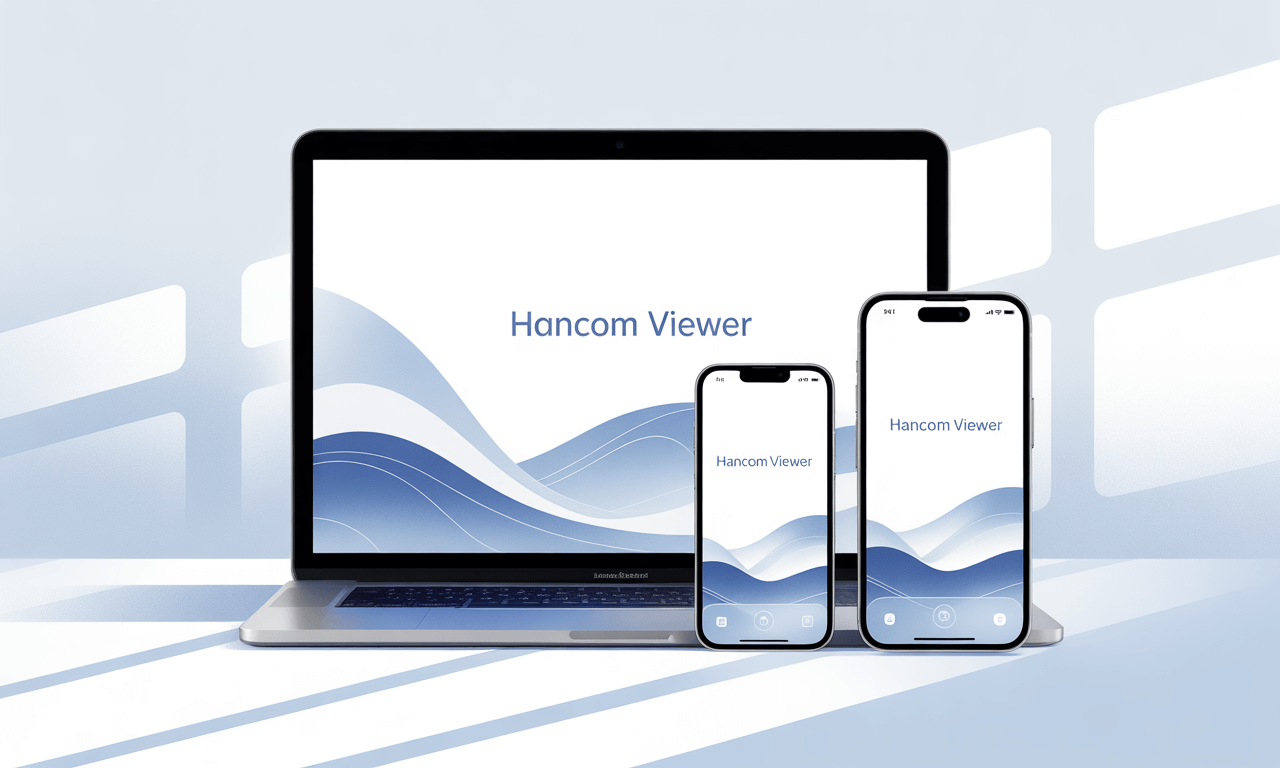
Mac은 Mac App Store에서 ‘한컴오피스 한글 Viewer’를 검색해 무료 설치하면 되고, 최신 macOS 기준으로 안정적으로 동작합니다. 모바일은 Android의 Google Play, iOS의 App Store에서 ‘한컴오피스 Viewer’를 검색해 설치할 수 있습니다. 클라우드 연동, 메일 첨부파일 즉시 열기, 터치 확대/축소 등 이동 중에도 문서를 빠르게 확인할 수 있는 기능이 장점입니다.
특히 공공기관 문서(HWP/HWPX)를 확인해야 할 때 노트북이 없어도 스마트폰으로 충분히 대응 가능해요. 데이터 사용량이 걱정된다면 Wi‑Fi에서 최초 문서를 내려받고, 이후에는 최근 문서 목록을 통해 빠르게 접근하는 방식이 효율적입니다.
주요 기능과 활용법
한컴 오피스 뷰어는 문서를 편집하지 않고도 업무에 필요한 대부분의 ‘열람·확인’ 작업을 빠르게 처리합니다. 기본 보기(확대/축소, 페이지 썸네일), 텍스트 검색, 인쇄, 메타데이터 확인, 목차 패널 표시, 주석 보기 등 실사용에 유용한 기능이 잘 정리되어 있습니다. 아래 표를 참고해 플랫폼별로 어떤 상황에서 활용하면 좋은지 아이디어를 얻어보세요.
| 기능/활용 | Window | Mac | 모바일 |
| 문서 원본 레이아웃 열람 | 서식·글꼴 호환 우수 | Mac 환경 안정적 표시 | 터치 확대·가독성 우수 |
| 검색/목차/주석 보기 | 긴 문서 탐색에 유리 | 리뷰용 열람에 적합 | 이동 중 빠른 확인 |
| 인쇄/출력 | 프린터 옵션 다양 | 간단 출력에 적합 | PDF 저장/공유 중심 |
| 파일 변환/공유 | PC 내 로컬 변환 편리 | AirDrop 등 공유 유용 | 클라우드·메신저 공유 |
사용 제한사항 및 문제 해결 팁
한컴 오피스 뷰어는 읽기 전용이므로 문서 편집·새 문서 생성·매크로 실행은 지원하지 않습니다. 기업 환경에서 대량 배포 시에는 라이선스 정책을 먼저 확인하는 것이 안전합니다. 설치나 실행 문제가 생기면 아래 체크리스트로 빠르게 점검해 보세요.
대부분은 권한, 파일 무결성, 드라이버 업데이트로 해결됩니다. 인쇄가 불안정할 때는 프린터 드라이버를 최신으로 바꾸고, 페이지 범위·배율을 재설정하면 깔끔하게 출력됩니다.
🎯 문제 해결 팁
✔️ 설치 실패 → 설치 파일을 관리자 권한으로 실행, 실시간 백신 일시 중지 후 재시도
✔️ 파일이 열리지 않음 → 지원 형식 여부와 파일 손상 여부 점검, 다른 문서로 교차 테스트
✔️ 실행이 느림 → PC 재부팅, 임시 파일/캐시 정리, 저장장치 여유 공간 확보
✔️ 인쇄 오류 → 프린터 드라이버 업데이트, 배율/여백 초기화, PDF로 우선 저장 후 인쇄
✔️ 파일 연결 충돌 → 설치 시 MS Office 파일 연결 해제, 필요 시 기본 앱 설정에서 수동 조정
✔️ 기업 사용 → 배포 전 라이선스/정책 확인, 업데이트 차단 환경이면 오프라인 배포 패키지 준비
자주 묻는 질문(FAQ)
Q1. 한컴 오피스 뷰어는 무료인가요?
👉 네, 개인 사용자에 한해 무료로 제공됩니다. 단, 기업 및 상업적 사용 시에는 별도 라이선스가 필요할 수 있습니다.
Q2. 한컴 오피스 뷰어로 편집이 가능한가요?
👉 아니요, 읽기 전용 프로그램이므로 문서 편집은 불가능하며 열람과 인쇄만 지원합니다.
Q3. 지원하는 파일 형식은 어떤 것이 있나요?
👉 HWP, HWPX, DOC, DOCX, XLS, XLSX, PPT, PPTX 등 한글과 MS Office 주요 형식과 ODT, ODS, ODP 등의 오픈 문서 형식을 지원합니다.
Q4. 설치 시 MS Office 파일 연결은 꼭 해제해야 하나요?
👉 네, 기존에 설치된 MS Office와의 충돌을 방지하기 위해 설치 옵션에서 파일 연결을 해제하는 것이 좋습니다.
Q5. 모바일에서도 사용할 수 있나요?
👉 네, Android와 iOS 앱 스토어에서 무료로 다운로드하여 모바일에서도 문서를 열람할 수 있습니다.
Q6. 설치 파일 용량은 얼마나 되나요?
👉 대략 200~300MB 정도이며, 안정적인 인터넷 환경에서 다운로드하는 것을 권장합니다.
한컴 오피스 뷰어는 무료이면서도 안정적인 성능과 뛰어난 호환성을 갖춘 필수 도구입니다. 저 역시 처음에는 HWP 파일 때문에 곤란했던 적이 많았지만, 이 프로그램을 설치한 이후로는 업무 속도가 훨씬 빨라졌습니다. 오늘 안내드린 방법대로 설치를 완료하면, 언제 어디서든 다양한 문서를 손쉽게 열람할 수 있을 것입니다. 앞으로도 더 유용한 정보를 전해드릴게요^^
'생활정보' 카테고리의 다른 글
| 국민연금, 나에게 맞는 시기에 받기 (조기노령연금제도, 연기연금 제도) (0) | 2025.08.15 |
|---|---|
| 2025년 으뜸효율 가전제품 11가지, 1등급 가전 환급 신청하기 (0) | 2025.08.13 |
| 폐가전 무료수거 신청 방법과 절차 (0) | 2025.08.10 |
| 곰플레이어 무료 다운로드 PC 설치 (곰플레이어+와 차이점) (0) | 2025.08.09 |
| 쉐보레 서비스센터 위치 및 정비예약하는 방법 (0) | 2025.08.08 |



